Cómo sumar en varias hojas en Excel
Una de las mejores características de Microsoft Excel(features of Microsoft Excel) es la capacidad de agregar valores. Si bien esto es bastante fácil en una sola hoja, ¿qué sucede si desea sumar celdas que aparecen en varias hojas de trabajo?
Le mostraremos algunas formas de agregar celdas en hojas en Excel . Puede sumar los valores que aparecen en la misma celda en sus hojas de cálculo o en celdas diferentes.
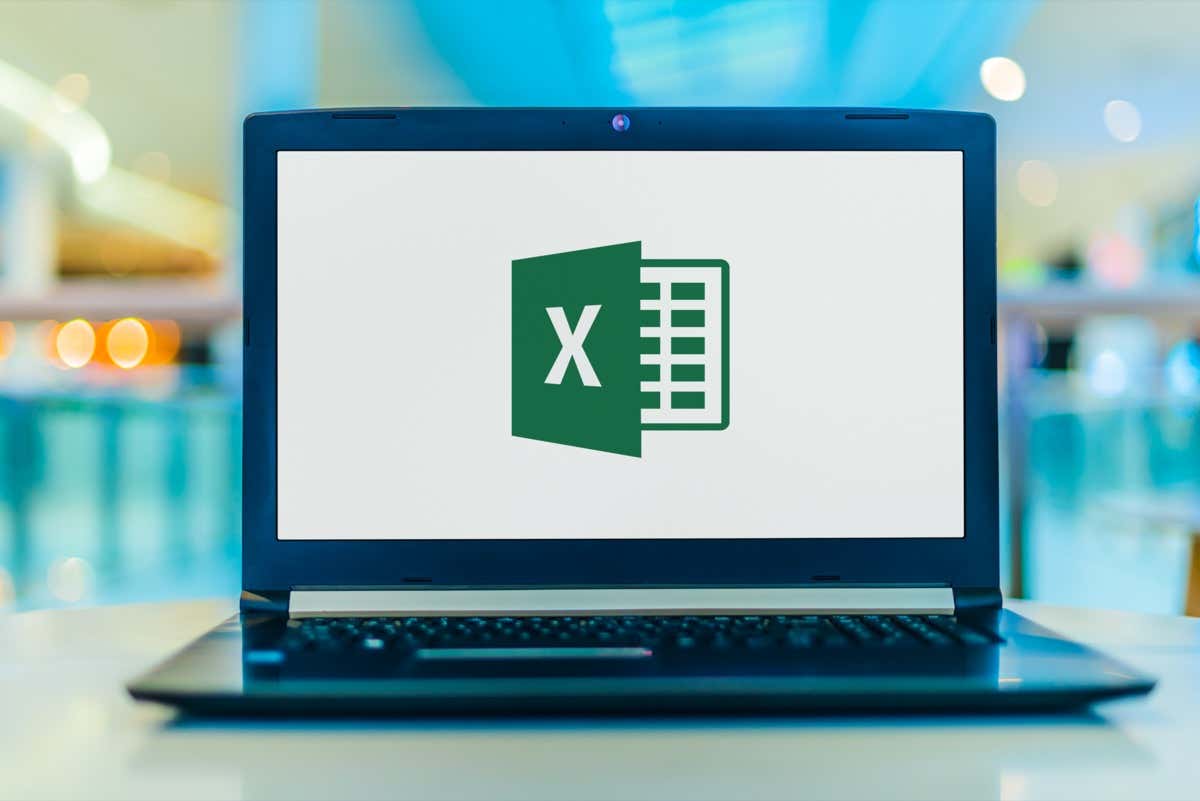
Suma la misma referencia de celda
Si tiene diferentes hojas(have different sheets) con diseños idénticos en su libro de Excel , puede sumar la misma referencia de celda en varias hojas fácilmente.
Por ejemplo, puede tener una hoja de cálculo de ventas de productos separada para cada trimestre. En cada hoja, tiene un total en la celda E6 que desea sumar en una hoja de resumen. Puede lograr esto con una simple fórmula de Excel . Esto se conoce como referencia 3D o fórmula 3D.

Comience dirigiéndose a la hoja donde desea la suma de los demás y seleccione una celda para ingresar la fórmula.
Luego usará la función SUMA(SUM) y su fórmula. La sintaxis es =SUM ('primera:última'!celda) donde ingresa el nombre de la primera hoja, el último nombre de la hoja y la referencia de la celda.
Tenga en cuenta las comillas simples alrededor de los nombres de las hojas antes del signo de exclamación. En algunas versiones de Excel(versions of Excel) , es posible que pueda eliminar las comillas si los nombres de sus hojas de cálculo no tienen espacios ni caracteres especiales.
Ingrese la fórmula manualmente
Usando nuestro ejemplo anterior de ventas de productos por trimestre, tenemos cuatro hojas en el rango, Q1, Q2, Q3 y Q4. Ingresaríamos Q1 para el nombre de la primera hoja y Q4 para el nombre de la última hoja. Esto selecciona esas dos hojas junto con las hojas entre ellas.
Aquí está la fórmula SUMA:
=SUMA('Q1:Q4'!E6)
Presione Enter(Press Enter) o Return para aplicar la fórmula.
Como puede ver, tenemos la suma del valor en la celda E6 de las hojas Q1, Q2, Q3 y Q4.
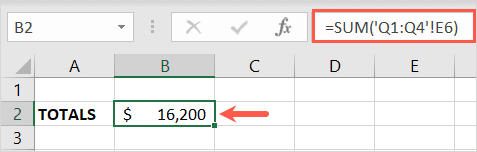
Ingrese(Enter) la fórmula(Formula) con su mouse(Your Mouse) o trackpad
Otra forma de ingresar la fórmula es seleccionar las hojas y la celda con el mouse o el trackpad.
- Vaya a la hoja y celda donde desea la fórmula e ingrese =SUMA( pero no presione Enter o Return .
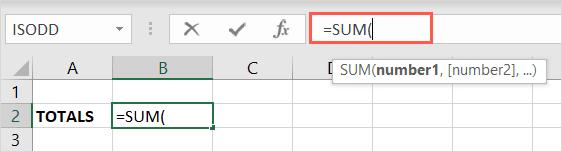
- Luego, seleccione la primera hoja, mantenga presionada la tecla Mayús(Shift) y seleccione la última hoja. Debería ver todas las hojas, desde la primera hasta la última, resaltadas en la fila de pestañas.
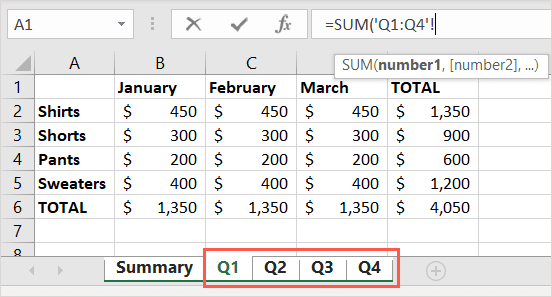
- A continuación, seleccione la celda que desea sumar en la hoja que está viendo, no importa cuál de las hojas sea, y presione Entrar(Enter) o Retorno(Return) . En nuestro ejemplo, seleccionamos la celda E6.

A continuación, debe tener su total en su hoja de resumen. Si observa la barra de fórmulas(Formula Bar) , también puede ver la fórmula allí.
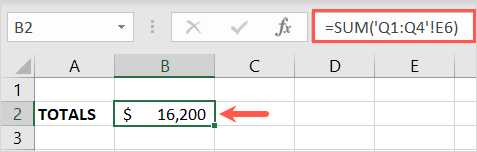
Sumar diferentes referencias de celda
Tal vez las celdas que desea agregar de varias hojas(add from various sheets) no están en la misma celda en cada hoja. Por ejemplo, es posible que desee la celda B6 de la primera hoja, la C6 de la segunda y la D6 de una hoja de trabajo diferente.

Vaya a la hoja donde desea la suma y seleccione una celda para ingresar la fórmula.
Para esto, ingresará la fórmula para la función SUMA(SUM) , o una variación de la misma, usando los nombres de las hojas y las referencias de las celdas de cada una. La sintaxis para esto es: = SUMA(SUM) ('hoja1'!celda1+'hoja2'!celda2+'hoja3'!celda3…).
Tenga en cuenta el uso de comillas simples alrededor de los nombres de las hojas de trabajo. Nuevamente(Again) , es posible que pueda eliminar estas comillas en ciertas versiones de Excel .
Ingrese la fórmula manualmente
Usando las mismas hojas que nuestro ejemplo inicial anterior, sumaremos la celda B6 de la hoja Q1, la celda C6 de la hoja Q2 y la celda D6 de la hoja Q3.
Usarías la siguiente fórmula:
=SUMA('Q1'!B6+'Q2'!C6+'Q3'!D6)
Presione Enter(Press Enter) o Return para aplicar la fórmula.
Ahora puede ver que tenemos la suma de los valores en esas hojas y celdas.
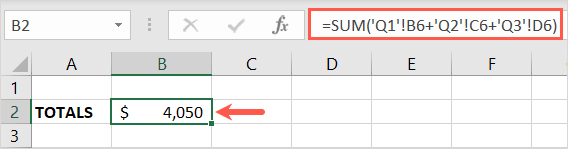
Ingrese(Enter) la fórmula(Formula) con su mouse(Your Mouse) o trackpad
También puede usar su mouse o trackpad para seleccionar las hojas y celdas para completar una variación de la fórmula SUM en lugar de escribirla manualmente.
- Vaya a la hoja y la celda donde desea la fórmula y escriba un signo igual (=) pero no presione Entrar(Enter) o Retorno(Return) .

- Seleccione la primera hoja y la celda. Verá la celda resaltada con puntos y el nombre de la hoja y la referencia de la celda agregadas a la fórmula en la barra(Formula Bar) de fórmulas en la parte superior.
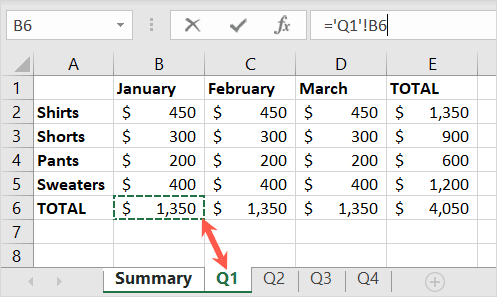
- Vaya a la barra de fórmulas(Formula Bar) y escriba un signo más (+) al final. No presione ninguna tecla.

- Seleccione la segunda hoja y celda. De nuevo(Again) , verá esta celda resaltada y la hoja y la referencia de celda agregadas a la fórmula.
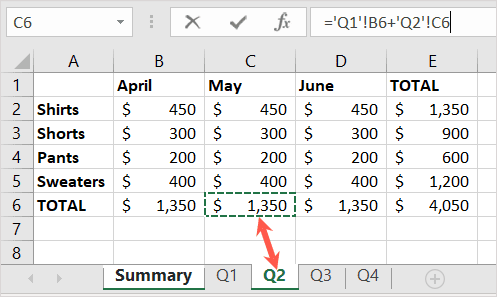
- Regrese a la barra de fórmulas(Formula Bar) y escriba un signo más al final. No presione ninguna tecla.
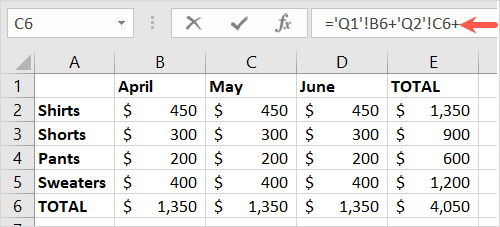
- Seleccione la tercera hoja y celda para resaltar la celda y coloque la referencia de hoja y celda en la fórmula, al igual que las anteriores.

- Continúe con el mismo proceso para todas las hojas y celdas que desee sumar. Cuando termine, use Enter o Return para aplicar la fórmula.
A continuación, debería regresar a la celda de fórmula en su hoja de resumen. Verá el resultado de la fórmula y podrá ver la fórmula final en la barra(Formula Bar) de fórmulas .
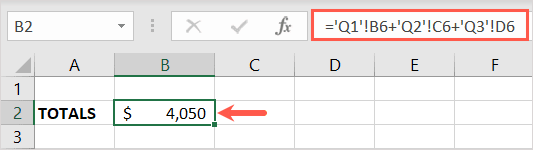
Ahora que sabe cómo sumar celdas en hojas en Excel , ¿por qué no echa un vistazo a cómo usar otras funciones como CONTAR.SI.CONJUNTO, SUMAR.SI.CONJUNTO y PROMEDIO.SI.CONJUNTO en Excel(COUNTIFS, SUMIFS, and AVERAGEIFS in Excel) ?
Related posts
4 formas de convertir Excel a Google Sheets
Cómo insertar rápidamente varias filas en Excel
Cómo combinar datos en varios archivos de Excel
Cómo crear múltiples listas desplegables vinculadas en Excel
Hojas de cálculo de Google vs Microsoft Excel: ¿cuáles son las diferencias?
3 formas de dividir una celda en Excel
Cómo hacer un gráfico circular en Excel
Use Spike para cortar y pegar varios elementos de texto en Word
Cómo usar la función PAGO en Excel
Deletrear números rápidamente en Word y Excel
Cómo calcular el puntaje Z en Excel
5 funciones de secuencias de comandos de Google Sheets que necesita saber
¿Qué es una matriz VBA en Excel y cómo programarla?
Cómo insertar CSV o TSV en una hoja de cálculo de Excel
Uso de la herramienta de búsqueda de objetivos de análisis hipotético de Excel
Cómo usar declaraciones If y If anidadas en Excel
Cómo eliminar líneas en blanco en Excel
Cómo combinar varios documentos de Word juntos
Cómo quitar líneas de cuadrícula en Excel
Cómo eliminar filas duplicadas en Excel
